V tomto návode vám ukážem, ako si môžete prispôsobiť aplikáciu Canva svojim osobným potrebám. Hoci sú bezplatné funkcie Canvy obmedzené, stále môžete využiť možnosť prispôsobiť si dizajn. Najmä používatelia prémiovej verzie tu majú k dispozícii veľa možností, ale aj ako používateľ bezplatnej verzie tu máte niekoľko zaujímavých možností. Prejdime si spoločne kroky na prispôsobenie vášho účtu Canva.
Kľúčové poznatky
- V bezplatnej verzii aplikácie Canva môžete vykonávať základné prispôsobenia.
- Prémioví používatelia majú k dispozícii pokročilejšie možnosti prispôsobenia.
- Pridanie farieb značky je jedným z najdôležitejších krokov prispôsobenia.
Sprievodca prispôsobením aplikácie Canva krok za krokom
Najprv sa prihláste do svojho konta Canva. Bez ohľadu na to, či používate bezplatnú alebo prémiovú verziu, je dôležité pochopiť, ktoré funkcie máte k dispozícii.
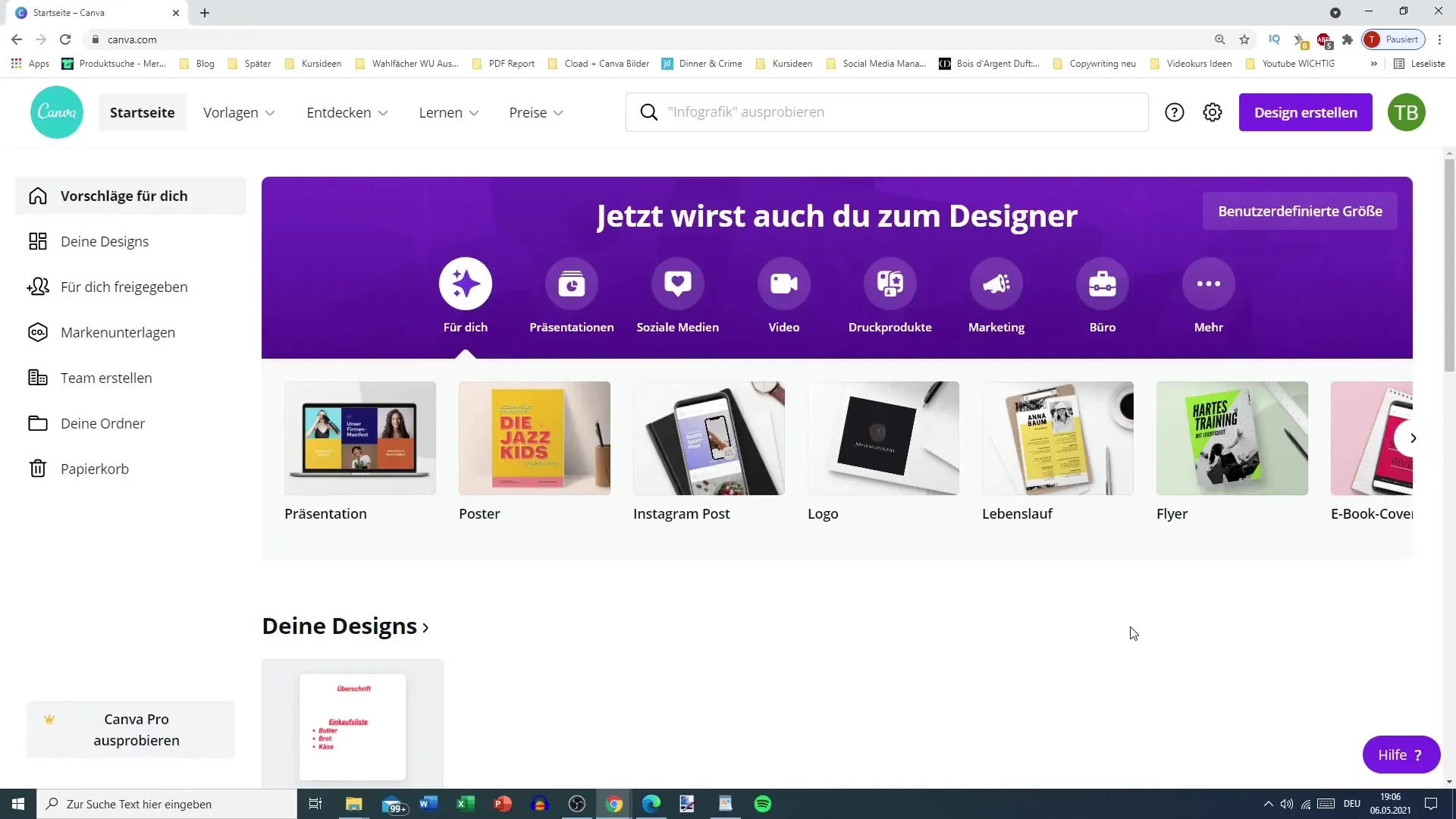
Ak chcete prispôsobiť svoj návrh, prejdite na kartu "Domov". Tam nájdete časť "Značkové dokumenty". Tu môžete začať svoje dobrodružstvo pri tvorbe.
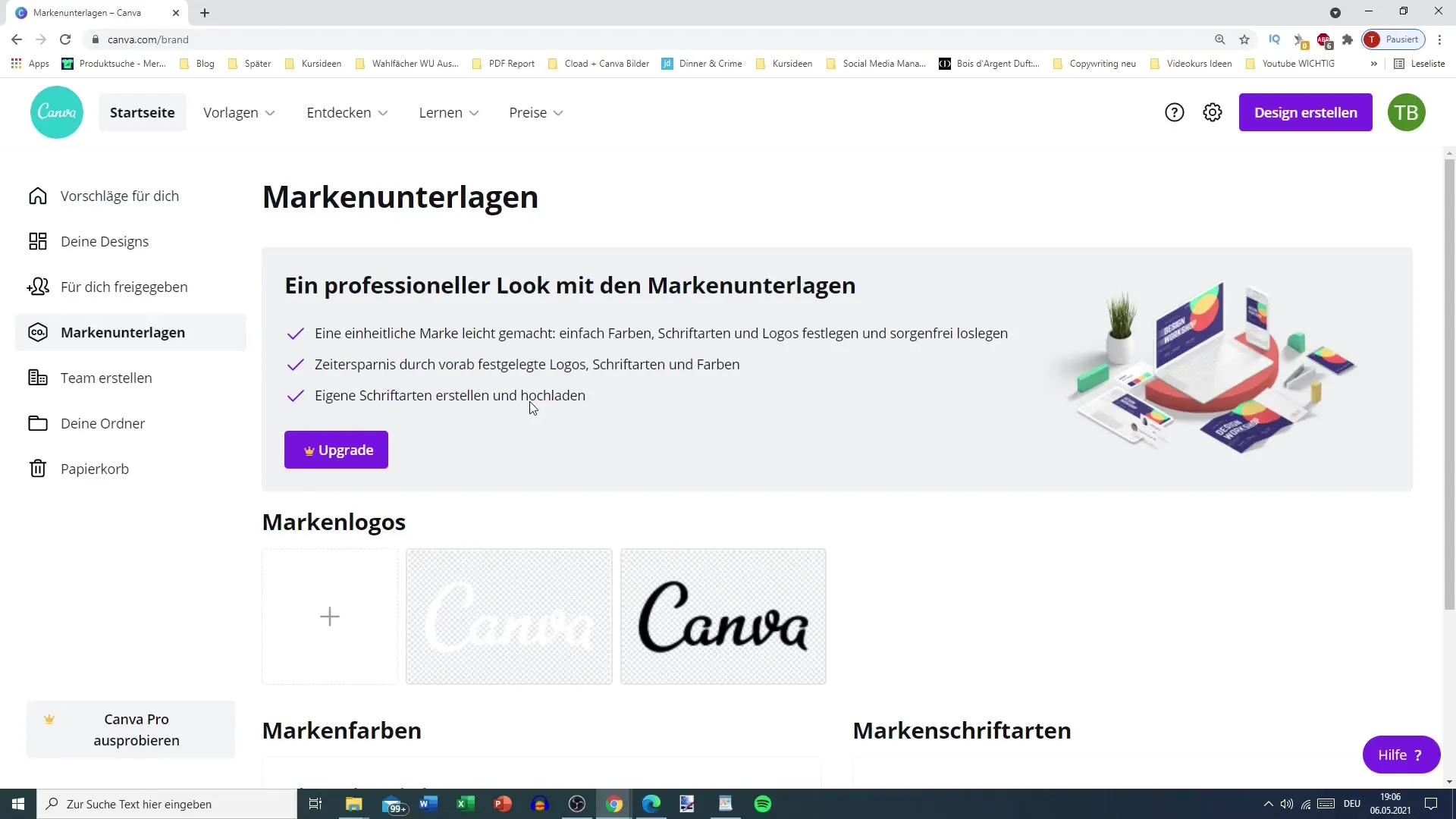
Máte možnosť nahrať logo značky. Ak máte osobné logo, môžete ho jednoducho integrovať do aplikácie Canva. To vám uľahčí jeho rýchly výber pre každý návrh.
Môžete tiež nahrať značkové písma. To je dôležité najmä vtedy, ak chcete zachovať jednotný vzhľad svojej značky. Treba však poznamenať, že funkcia nahrávania písiem a log nie je dostupná v bezplatnej verzii.
Farby značky však môžete pridať, aj keď používate len bezplatnú verziu. Ak to chcete urobiť, prejdite na znak plus a zadajte kód farby, ktorú chcete použiť. Ide o jednoduchý, ale účinný spôsob prispôsobenia návrhov vašej značke.
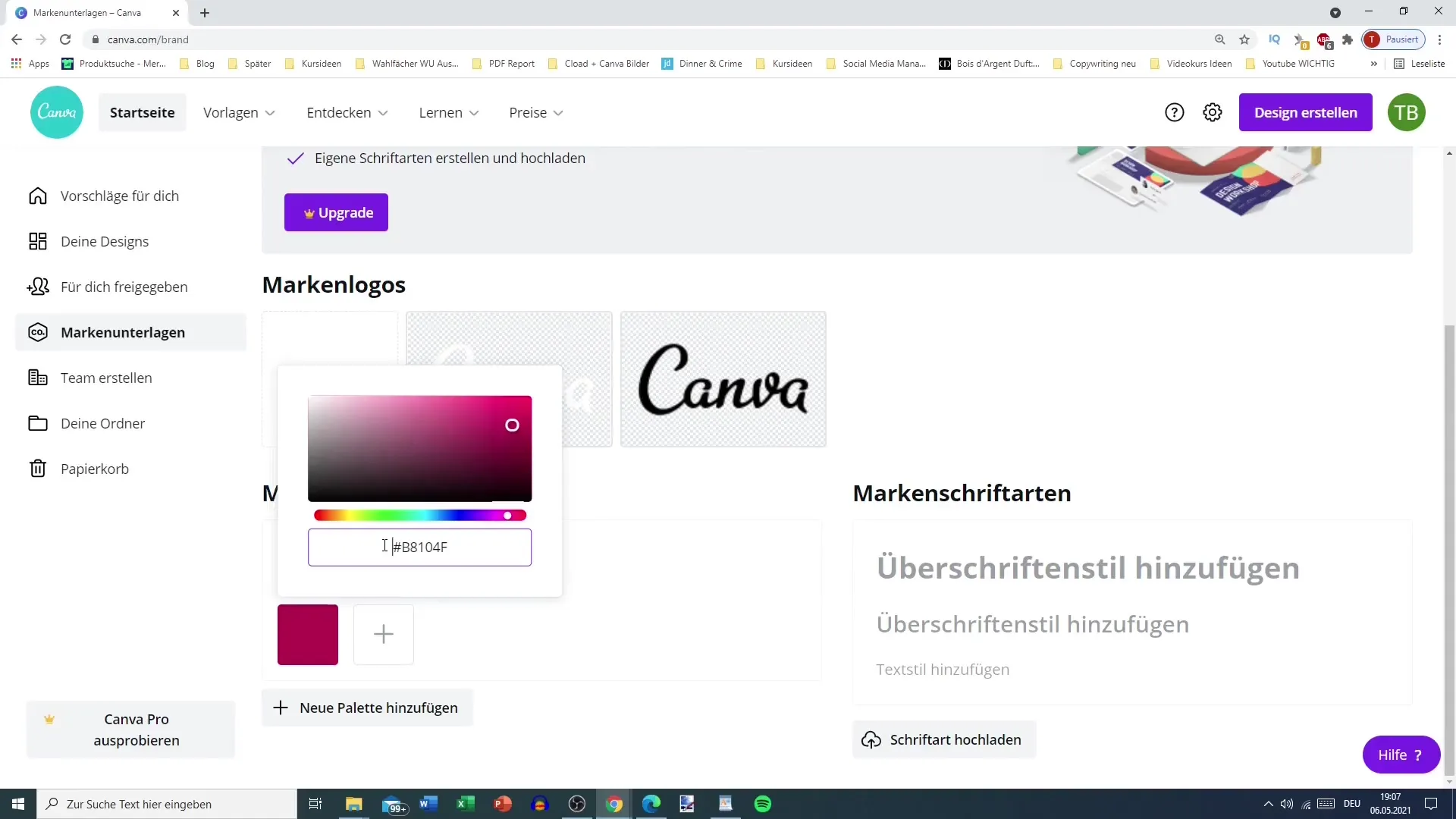
Ak máte napríklad špecifickú farbu, ktorú často používate, môžete ju vytvoriť tu. Je dobré vytvoriť si farebnú paletu, aby ste zabezpečili konzistentnosť svojich návrhov. Vo verzii Premium máte možnosť vytvoriť viacero farebných paliet.
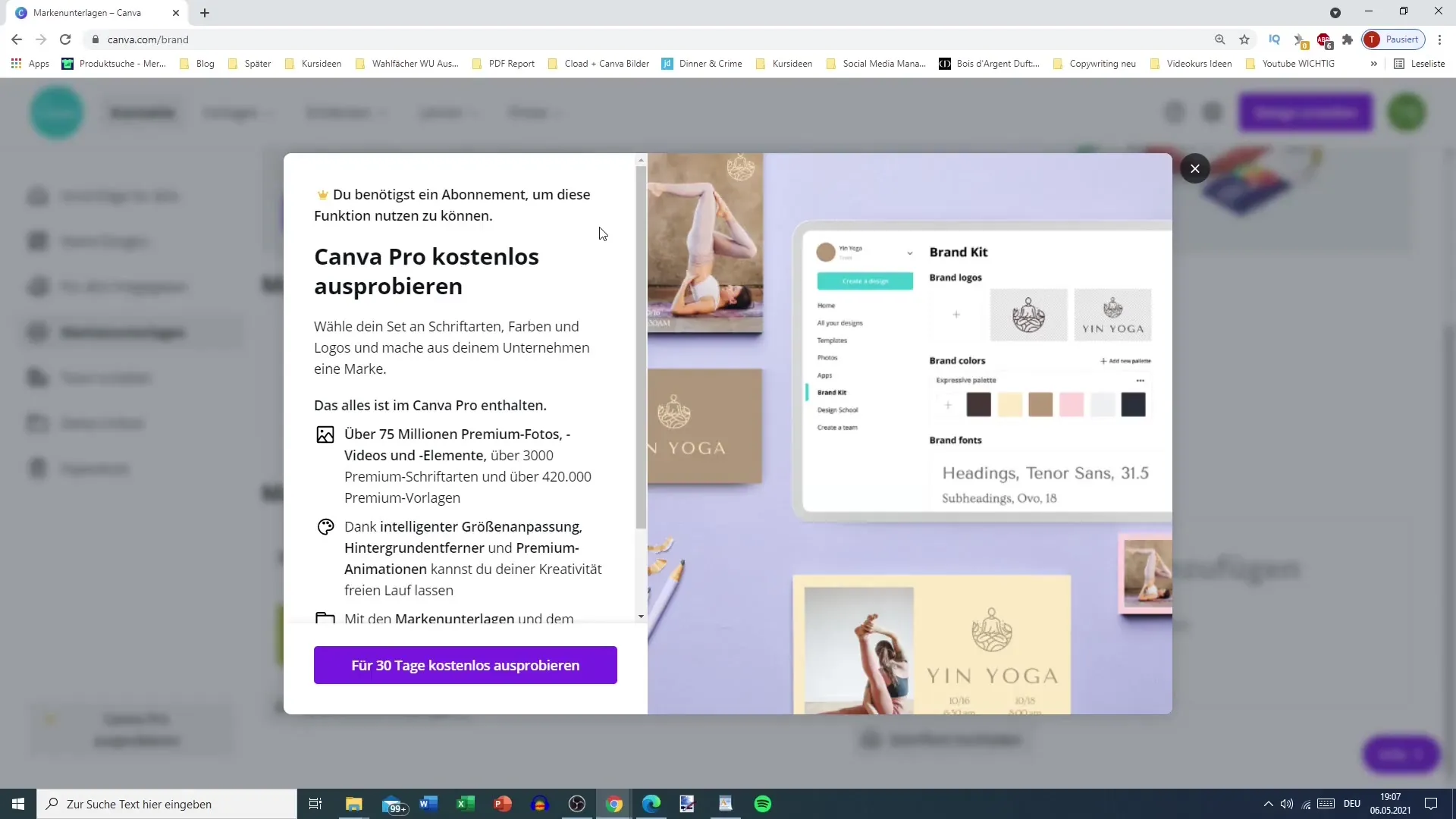
V prípade bezplatnej verzie budete pracovať s jednou farebnou paletou, ktorú si môžete pomenovať podľa vlastného uváženia. Napríklad pridajte svoju primárnu farbu a opätovným kliknutím na znamienko plus pridajte druhú farbu podľa vlastného výberu. Tým sa pridá rozmanitosť bez väčšej námahy.
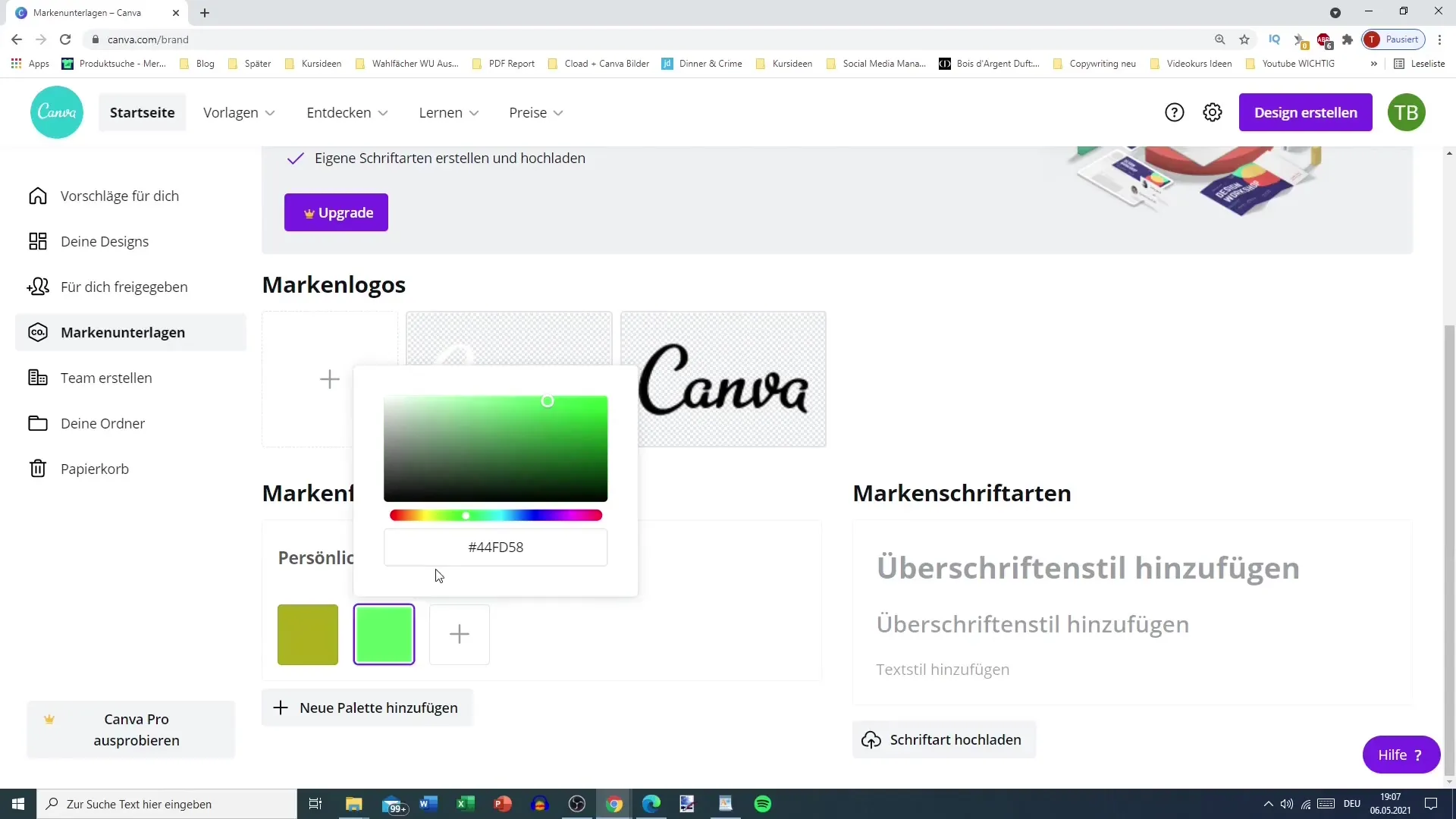
Teraz máte možnosť vybrať tretiu farbu, ktorú chcete tiež pridať. Tieto kroky predstavujú základy prispôsobenia farieb v aplikácii Canva. Žiaľ, sú to jediné možnosti prispôsobenia, ktoré máte k dispozícii v bezplatnej verzii.
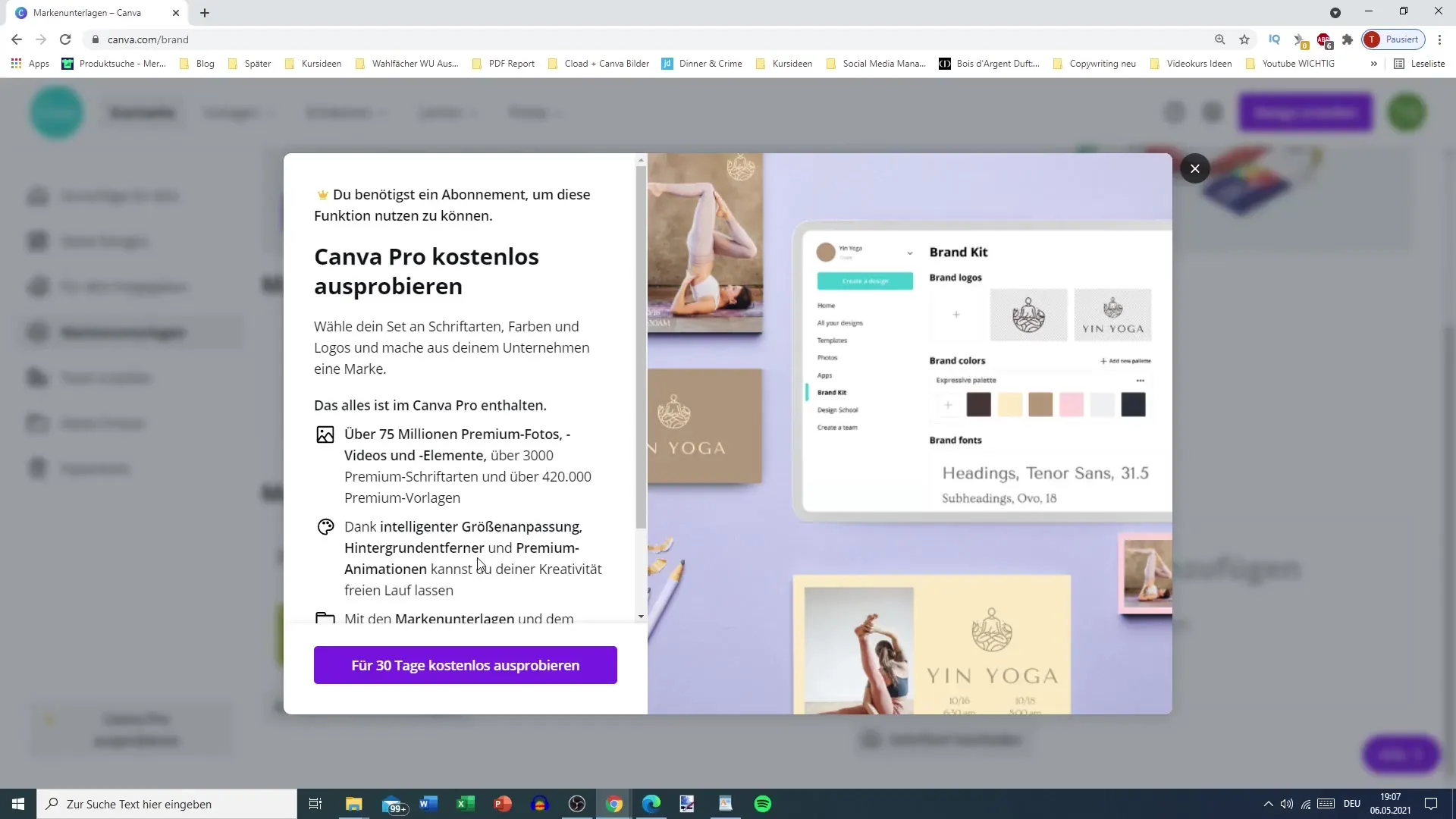
Teraz, keď máte nastavené farby, vráťte sa k svojej umeleckej práci. Na ilustráciu som už vytvoril príspevok. Ak teraz kliknete na položku Text alebo Farby, mali by ste okamžite vidieť kartu Osobné. Ide o nový prístup k prispôsobeniu, ktorý je vám teraz k dispozícii.
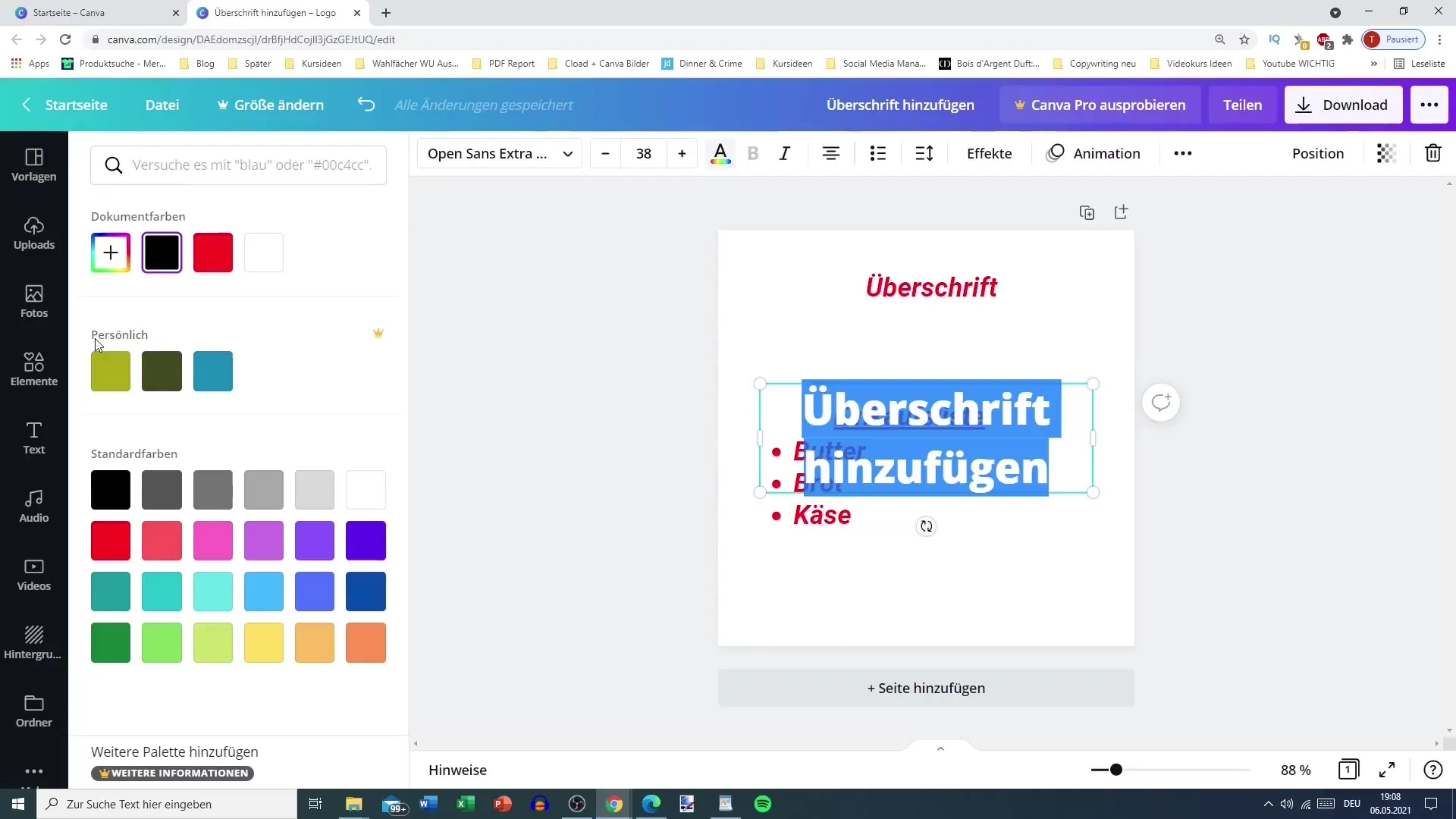
Všimnite si, že táto karta "Osobné" neexistovala predtým, ako ste si nastavili vlastné farby značky. Táto možnosť zvyšuje úroveň prispôsobenia a robí váš návrh jedinečným.
Na záver chcem spomenúť, že prispôsobenie aplikácie Canva nie je dôležité len pre prémiových používateľov; aj bezplatní používatelia môžu vykonať niektoré užitočné úpravy. Chcel som sa podeliť o tieto podrobnosti, aby ste pri používaní aplikácie Canva poznali všetky dôležité kroky.
Zhrnutie
V tejto príručke som vám ukázal, ako prispôsobiť aplikáciu Canva vašim individuálnym potrebám. Bez ohľadu na to, či používate bezplatnú alebo prémiovú verziu, pomocou niekoľkých jednoduchých krokov môžete vytvoriť svoj dizajn a efektívnejšie reprezentovať svoju značku.
Často kladené otázky
Ako môžem v aplikácii Canva pridať farby svojej značky? Farby svojej značky môžete pridať kliknutím na znak plus v časti "Brand assets" (Aktíva značky) a zadaním kódu farby.
Môžem v bezplatnej verzii aplikácie Canva nahrať vlastné písma? Nie, v bezplatnej verzii nemôžete nahrať vlastné písma.
Koľko paliet farieb môžem v aplikácii Canva vytvoriť? V prémiovej verzii môžete vytvoriť viacero paliet farieb, zatiaľ čo v bezplatnej verzii je k dispozícii len jedna paleta.


